[點晴永久免費OA]Task Explorer:比火絨更狠!一鍵看穿電腦所有小動作的工具來了
當前位置:點晴教程→點晴OA辦公管理信息系統
→『 經驗分享&問題答疑 』
比火絨更狠!一鍵看穿電腦所有小動作的工具來了電腦卡頓、軟件莫名占用資源、不知名進程在后臺偷偷運行?普通任務管理器看不出問題源頭?Task Explorer這款增強版任務管理器能幫你深入挖掘系統內部,解決那些系統自帶工具無法處理的難題。 任務管理器的隱藏潛力Windows自帶的任務管理器就像一把只能切面包的鈍刀,能滿足基本需求,但遇到復雜問題就束手無策。Task Explorer則是一把瑞士軍刀,不僅能讓你看到表面數據,還能深入系統內部,揪出那些潛伏的問題。 為什么普通用戶需要它?
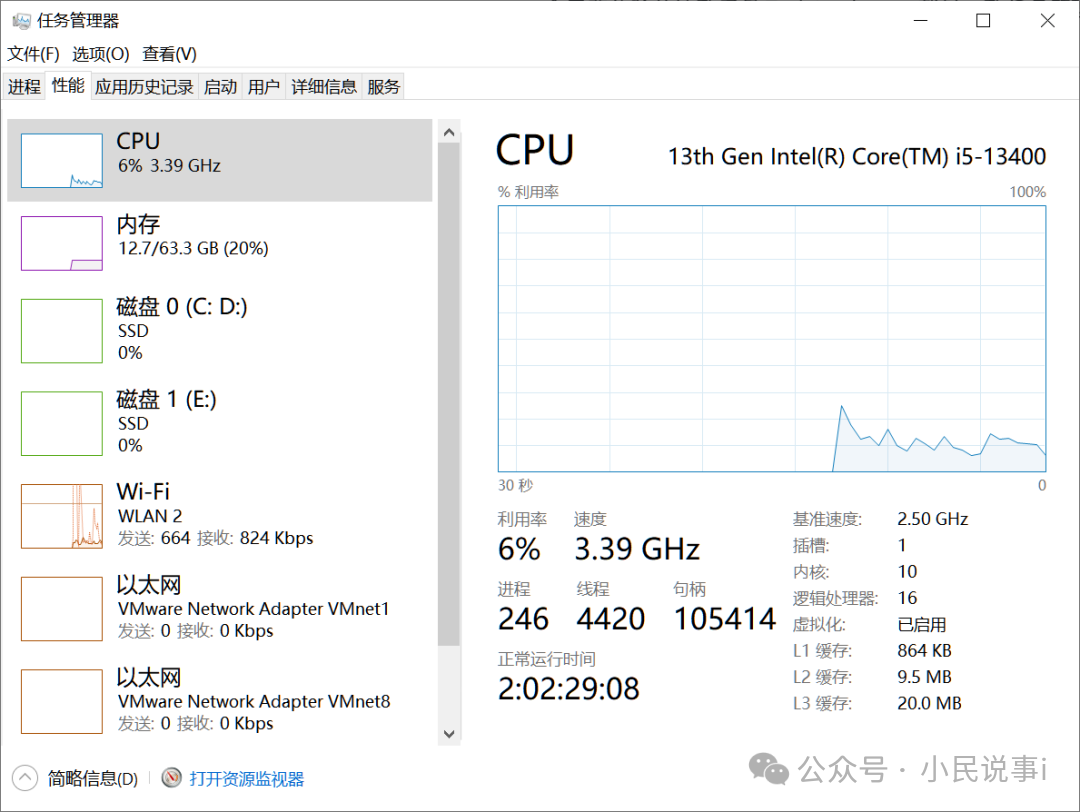 Task Explorer核心功能解析1. 超強進程監控普通任務管理器只能顯示進程名和資源占用,Task Explorer則能顯示進程的詳細信息、啟動位置、簽名信息等。當你電腦上出現一個陌生進程,它能幫你快速判斷是系統組件還是可疑程序。 實用場景:安裝新軟件后,電腦變慢,用Task Explorer可以立即找出哪個進程在瘋狂占用資源。 2. 挖掘隱藏進程一些惡意軟件會隱藏自己的進程,普通任務管理器根本看不到它們。Task Explorer的"查找隱藏進程"功能能夠深入系統底層,挖出那些試圖隱身的程序。 操作步驟:
注意事項:發現可疑隱藏進程后,不要立即結束它,先在網上搜索該進程名稱確認是否為系統組件,避免誤殺導致系統不穩定。 3. 模塊依賴分析這是Task Explorer最強大的功能之一。每個軟件都依賴于大量DLL文件,普通用戶看不懂這些關系,導致刪除文件時經常遇到"文件被占用"的情況。 實際案例:想刪除某游戲平臺的殘留文件,但系統提示"文件被占用"。火絨等工具卻顯示沒有程序占用該文件。用Task Explorer的模塊功能查看,發現Dawn Launcher關聯了游戲加加的文件,關閉Dawn Launcher后才能順利刪除。 如何查看模塊依賴:
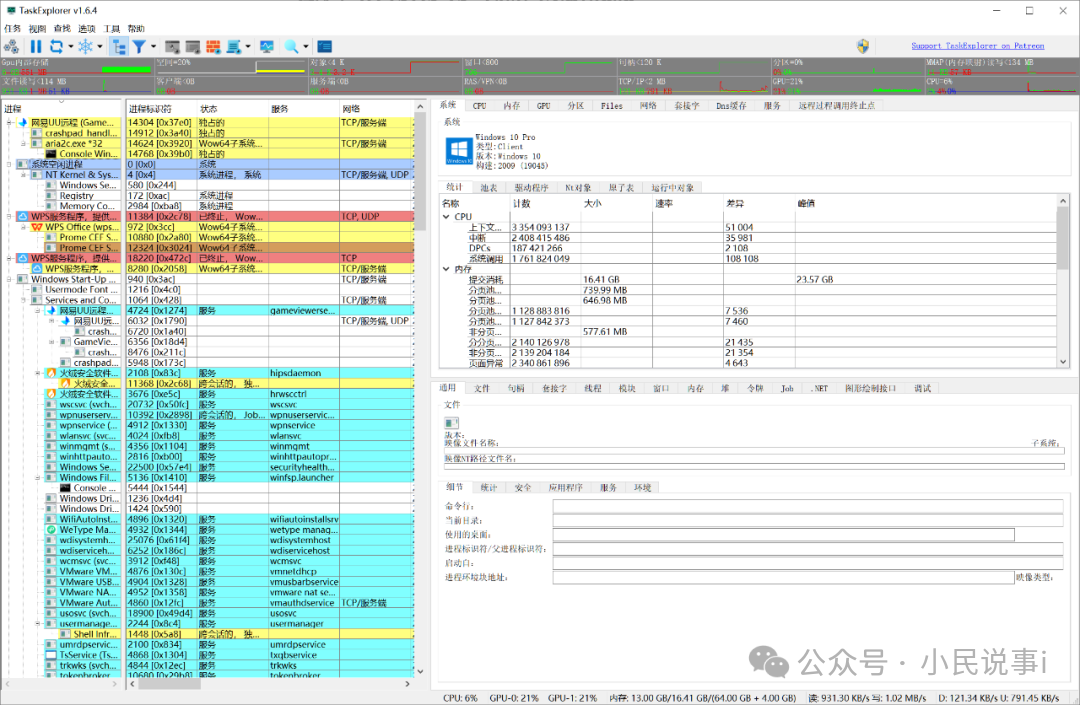 4. 網絡連接監控很多軟件會在后臺偷偷連接服務器,上傳數據或下載內容。Task Explorer能詳細顯示每個進程的網絡連接情況,包括連接的IP地址、端口和狀態。 應用場景:發現某軟件耗費大量流量,可以查看它連接了哪些服務器,判斷是正常更新還是可疑行為。 5. 系統資源圖表Task Explorer會記錄從啟動以來系統資源的使用情況,生成直觀的圖表。這對分析系統性能瓶頸非常有用。 技巧:將Task Explorer掛在后臺運行一段時間,然后查看CPU、內存、磁盤等資源的使用波動,找出高峰期和對應的進程。
進階使用技巧清理內存和DNS緩存長時間使用電腦后,內存碎片和DNS緩存會影響系統性能。Task Explorer提供一鍵清理功能。 何時使用:
文件占用分析找出占用文件的真兇是 Task Explorer的獨特優勢。 作方法:
實戰經驗:有次客戶電腦上某重要文件無法刪除,火絨、Unlocker等工具都失效。用Task Explorer找出了一個后臺服務正在訪問該文件,臨時停止服務后成功刪除。
與其他工具對比Task Explorer 與 火絨
Task Explorer vs Process Explorer(微軟官方工具)
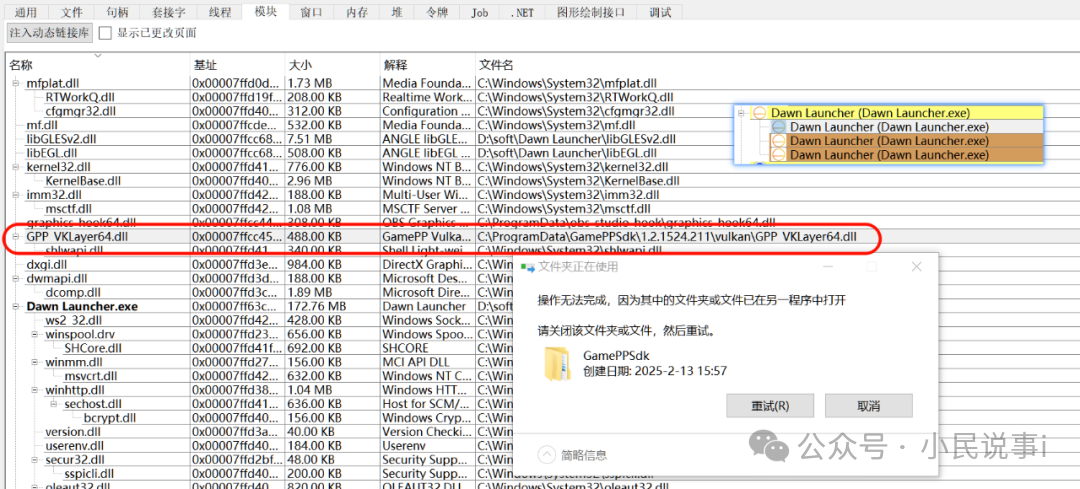 注意事項
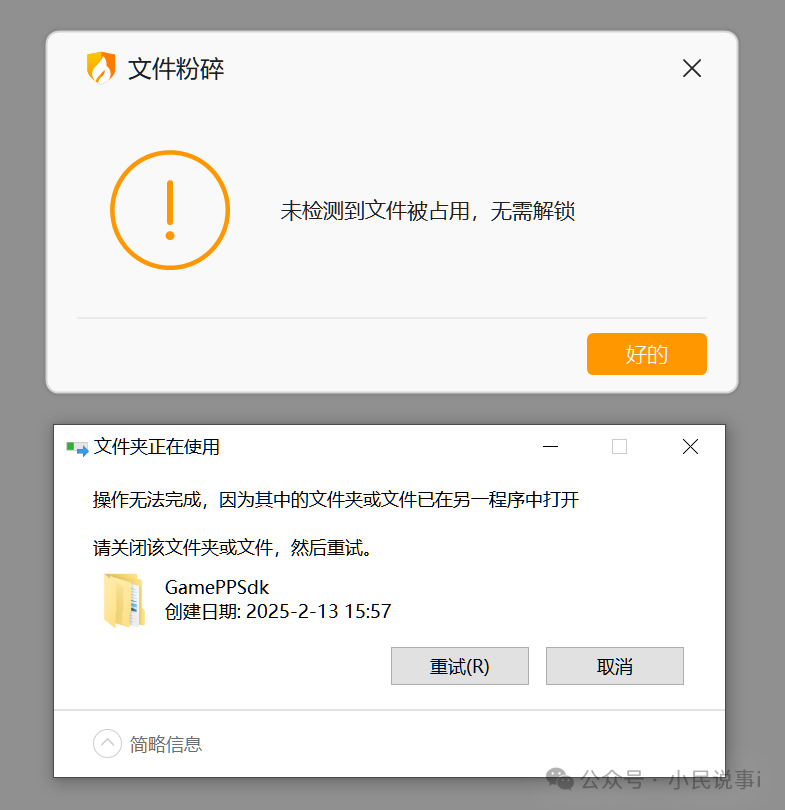 實用建議Task Explorer不需要常駐后臺,只在解決問題時打開使用。平時保持良好的軟件管理習慣更重要:
掌握Task Explorer,你就擁有了一把解剖電腦的“手術刀”,能輕松應對各種系統疑難雜癥,不再被電腦小動作所困擾。 下載:
閱讀原文:原文鏈接 該文章在 2025/6/2 13:08:39 編輯過 |
關鍵字查詢
相關文章
正在查詢... |